在日常生活中,我们经常需要将手机中的照片转换成PDF格式来方便存储和分享,华为手机提供了便捷的功能,让用户可以简单地将照片保存为PDF文件。通过几个简单的步骤,您就可以将手机中的照片转换成PDF格式,轻松实现文件的整理和管理。接下来让我们一起来了解一下华为手机如何将照片保存为PDF吧!
华为手机如何将照片保存为PDF
具体方法:
1.打开手机,点击【图库】;
2.进入手机相册,点击【其中一张照片】;
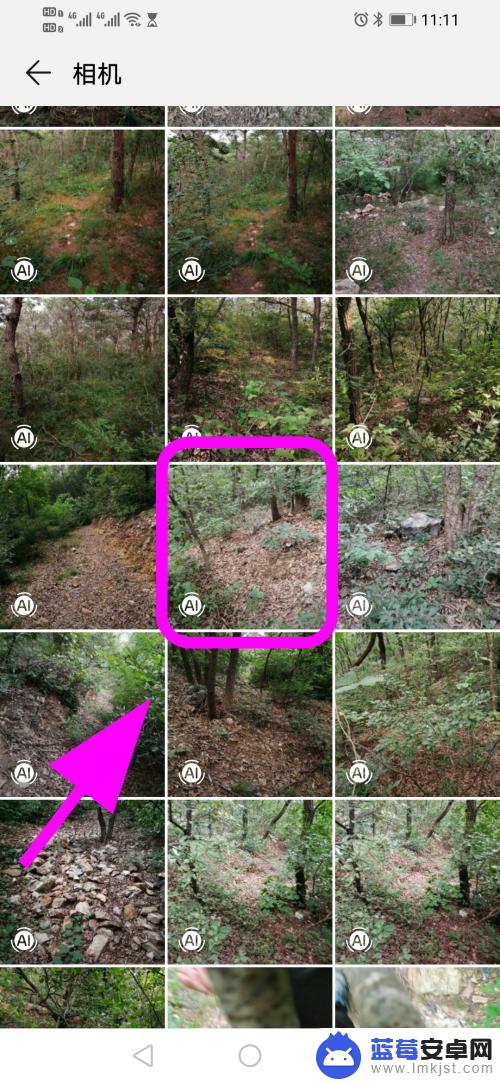
3.打开此张照片,点击照片右下角的【更多】;

4.弹出操作菜单,点击【打印或生成PDF】;

5.进入打印或生成PDF界面,点击顶部的【选择打印机】;
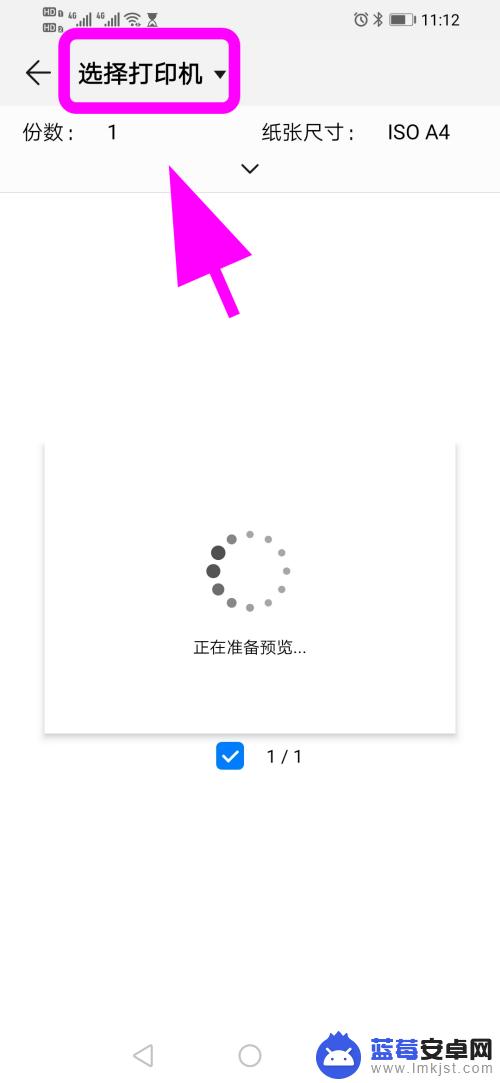
6.弹出打印机选择对话框,点击【保存为PDF】;
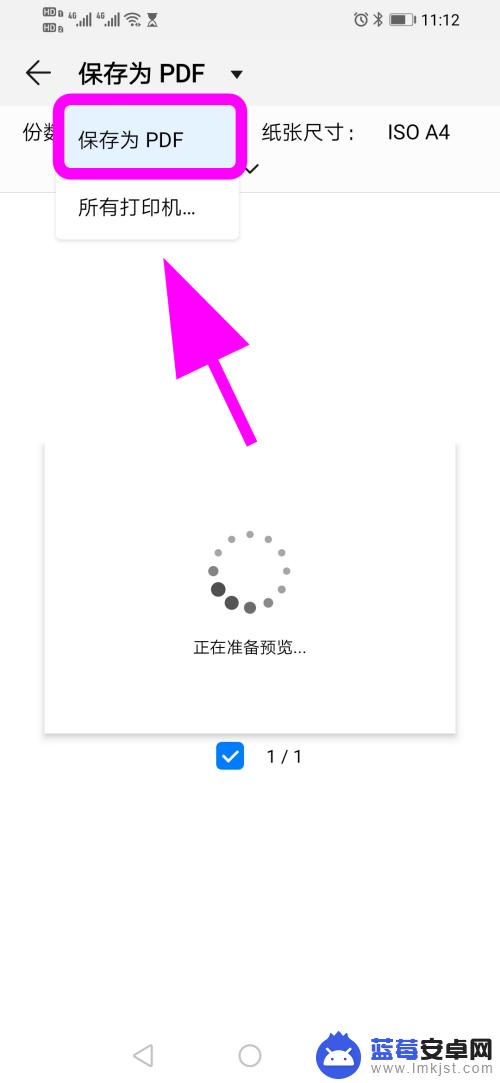
7.弹出保存为PDF页面,点击右侧的【保存】按键。 成功将图片保存为PDF,照片转成PDF格式完成;
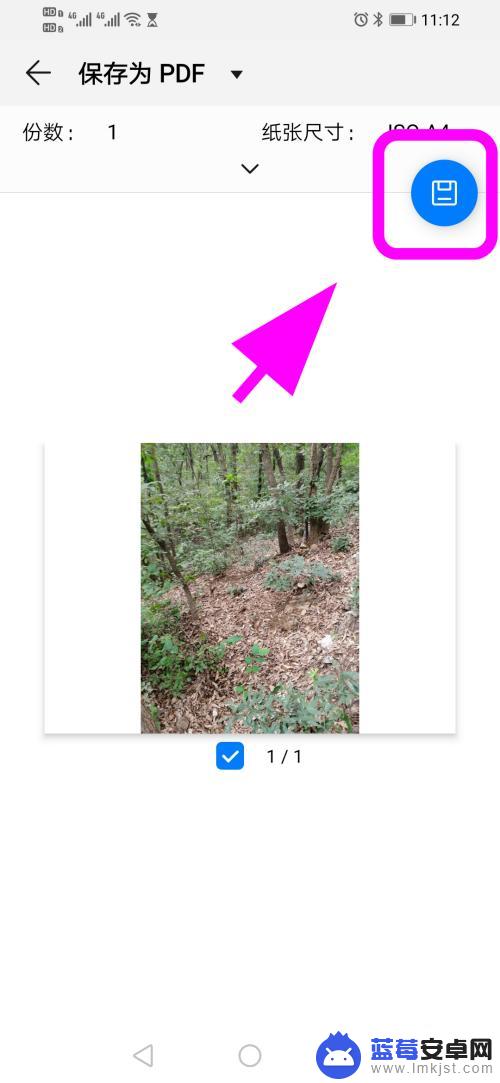
8.以上就是【华为手机怎么把图片转换成pdf格式】的步骤,感谢阅读。
以上是华为手机将图片转换为PDF格式的全部内容,如果你遇到相同的情况,请参考小编的方法进行处理,希望对大家有所帮助。












